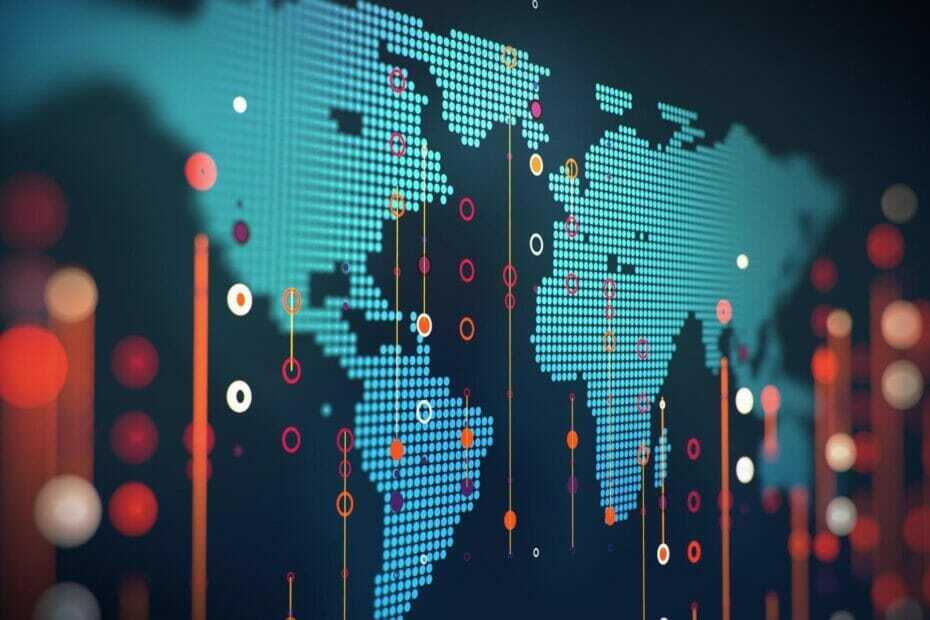Denna programvara kommer att hålla dina drivrutiner igång, vilket skyddar dig från vanliga datorfel och maskinvarufel. Kontrollera alla dina förare nu i tre enkla steg:
- Ladda ner DriverFix (verifierad nedladdningsfil).
- Klick Starta skanning för att hitta alla problematiska drivrutiner.
- Klick Uppdatera drivrutiner för att få nya versioner och undvika systemfel.
- DriverFix har laddats ner av 0 läsare den här månaden.
Det senaste Far Cry-spelet som släpptes av Ubisoft är ett av de bästa spelen som spelades 2014, men det finns några buggar som behöver fixas med det här spelet och dess kompatibilitet med operativsystemet Windows 10, 8.1, 8, lyckligtvis för oss kommer vi att kunna spela detta spel på nolltid alls genom att följa riktlinjerna som publiceras ett par rader nedan för att åtgärda de vanliga problemen som visas i Far Cry 3 för Windows 10, 8.1, 8.
Det finns några fel i kompatibilitetsdelen av Far Cry på Windows 8 på grund av att Direct X inte svarar korrekt, Steam svarar inte korrekt, Windows
10, 8.1, 8 kommer att stöta på inkompatibiliteter med Far Cry eller kanske drivrutinerna du använder på ditt system är föråldrade och behöver uppdateras.Så här fixar du Far Cry-krasch (Windows-fixar)
Om Far Cry slutar svara eller kraschar slumpmässigt:
- Du måste vara säker på att Windows 8.1 eller 8 har alla specifika systemkrav som krävs för att spela Far Cry.
- Om grafikdrivrutinen du har i din Windows 8 måste 8.1 uppdateras. Vi rekommenderar att du använder ett uppdateringsverktyg för drivrutiner som gör allt hårt arbete åt dig automatiskt. Med ett dedikerat verktyg kommer du att undvika allvarliga fel.
- Skaffa Driverfix
- När du öppnar Far Cry kan ditt Antivirus förhindra att det körs, för att kontrollera om så är fallet måste du stänga av antivirusprogrammet och försöka öppna det igen.
När Windows 8 försöker ändra det visuella temat och kraschar:
- Gå till din Far Cry installationsmapp.
- Klicka (högerklicka) på Far Cry .exe.
- Klicka (vänsterklicka) på "Egenskaper".
- Klicka (vänsterklicka) på fliken "Kompatibilitet" på den övre sidan av fönstret "Egenskaper".
- Se till att du har Windows XP SP3-kompatibilitetsläge på.
- Markera ”Inaktivera visuella teman”.
- Sätt en bock i "Inaktivera skrivbordssammansättning".
- Öppna spelet och se om det kraschar.
För “DX11 Crash Error” gör stegen nedan:
- Öppna mappen "C: Användare / (öppna ditt användarnamn) / Dokument / Mina spel / Far Cry".
- Klicka (högerklicka) på "GamerProfile.xml" och välj "Öppna med" och öppna det med anteckningsblock.
- Sök efter strängen som säger “D3D11MultithreadedRendering”.
- Ställ den här strängen ovan till "0", detta inaktiverar funktionen.
- När du har ställt in den på "0" ser den ut som "D3D11MultithreadedRendering =" 0 ″ ".
- Klicka (vänsterklicka) på "Arkiv" i den övre sidan av anteckningsblocket och klicka (vänsterklicka) på "Spara".
- Stäng Anteckningar och starta Far Cry.
Windows Runtime-fel kraschar ditt Far Cry-spel:
För att åtgärda problemet måste du installera följande i den ordning som presenteras nedan.
- Directx9c, Microsoft Visual C ++ 2010 x86, Microsoft Visual C ++ 2010 x64, Microsoft Visual C ++ 2010 SP1 x86 / 64, (Win7 / Vista) Microsoft .NET Framework 3.5 Service Pack 1 / (Win8) Microsoft .NET, Framework 3.5 på Windows 8, Microsoft .NET Framework 4.0, Microsoft .NET Framework 4.5.
- Om du blir ombedd att reparera några filer gör du det eftersom det kommer att fixa alla runtime-filer du har i systemet.
”Undantagskod: c0000005 ″ Kraschfel i Far Cry:
- Inaktivera någon Direct X-anslutningsprogramvara innan du öppnar spelet.
- Vanligtvis är Direct X-anslutningsprogrammen ett av följande: Fraps, Evolve Client, Gamer OSD, ASUS Smart Doctor, Gigabyte OC Guru I & II, Steam Overlay.
Far Cry-fel ”Ubisoft Game Launcher hittades inte. Försök installera om spelet igen. Felkod: 3 ”:
- Om du är UPlay-användare installerar du om den från den officiella Uplay-nedladdningssidan.
- Om du är Steam-användare, kontrollera integriteten för Steam-spelets cache (detta hämtar alla skadade eller saknade spelfiler).
FarCry 3 kraschar i Windows 10: vad ska jag göra?
Av vissa skäl som inte är kompatibla kan Far Cry 3 krascha i Windows 10. I det här fallet finns det andra lösningar att kontrollera eftersom problemen börjar från en annan källa.
Först och främst, försök att avinstallera spelet och installera om det i kompatibilitetsläge genom att följa stegen nedan:
1. Högerklicka på "Setup" -filen och klicka sedan på "Properties"
2. Välj fliken "Kompatibilitet"
3. Markera alternativet ”Kör det här programmet i kompatibilitetsläge”
4. När spelet är installerat, kontrollera dess funktionalitet
Om detta inte fungerar kan du prova några grundläggande men viktiga saker att göra:
- Kontrollera om du har alla Windows-uppdateringar installerade
- Sök efter senaste GPU-drivrutiner som är kompatibla med Windows 10
- Inaktivera alla program eller överlägg som kan störa Far Cry 3
- Se till att DirectX-driftstider, Uplay och / eller Visual C ++ runtimes är installerade och fungerar
Snart, de vanligaste felen du kan ha när du spelar ditt Far Cry-spel på Windows 10, 8.1 och 8. Också för ytterligare information, skriv oss nedan så får vi se hur vi kan hjälpa dig att spela det här spelet så mycket som möjligt.